ログオンスクリプトによるSecure Back Clientのインストールと、自動ログインを行うための手順について説明します。ログオンスクリプトを使用する場合は、バックアップサーバをドメインに参加させて下さい。
1 Secure Back Managerの、ユーザ管理 → ユーザ設定 → 必須設定画面で作成したログインIDに対して、その使用者を設定します。オプション設定画面を開き、Windowsユーザ名とIPアドレス(コンピュータ名)を入力して下さい。
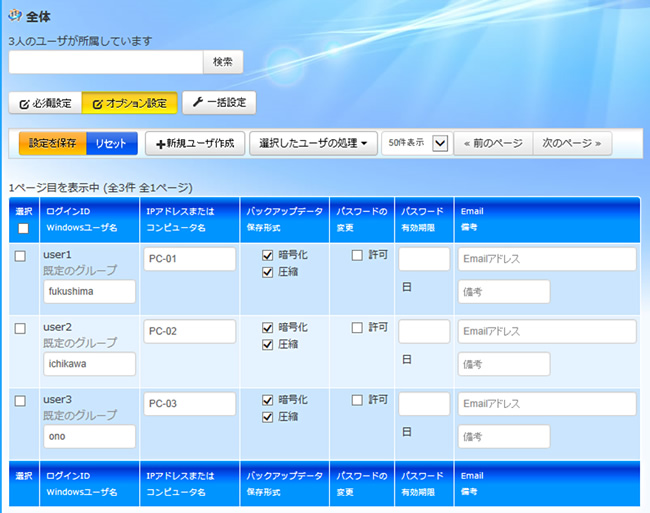
上記の設定では、例えばPC-01にfukushimaアカウントでログオンすると、Secure Back Clientはuser1で自動ログインを行います。
※ csvインポートによる設定を行う場合は、ユーザ管理 → インポート/エクスポート画面内の、[現在のユーザ設定をダウンロード]をクリックすると、csvファイルのダウンロードが行えますのでフォーマットとしてご利用下さい。
2 「ダウンロード」画面より、カスタムインストーラの作成を行います。
IPアドレスは自動取得して表示されているので、変更がない場合はそのまま[カスタムインストーラ作成開始]ボタンをクリックします。
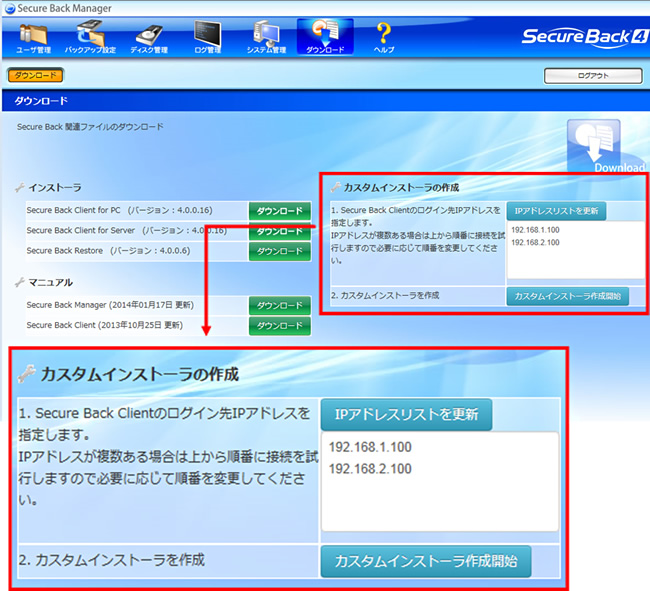
IPアドレスが複数存在する場合は、上から順番に接続を試し、接続できるIPアドレスに対してログインします。順番を変更したい場合は手動で編集してください。
カスタムインストーラ作成後の画面
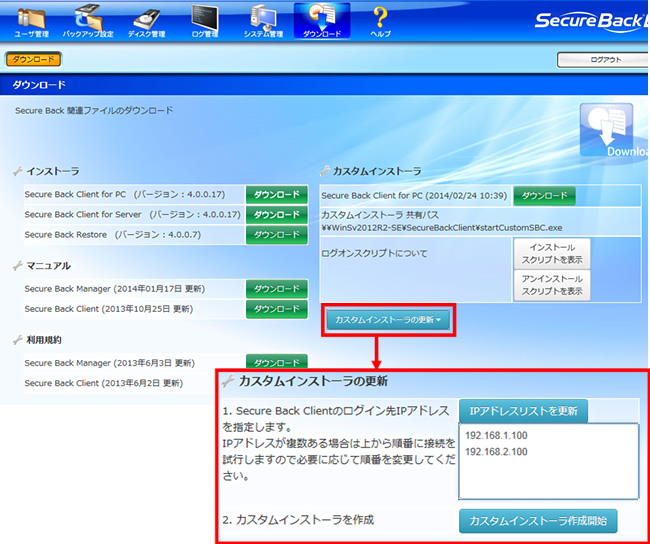
※ ユーザ管理画面でログイン情報を変更した場合は、[カスタムインストーラの更新]を開き、カスタムインストーラの作成を行って下さい。
3 ログオンスクリプトの設定を行います。
[インストールスクリプトを表示]ボタンをクリックすると表示されるコードをログオンスクリプトに記述するか、install.batを直接指定して下さい。
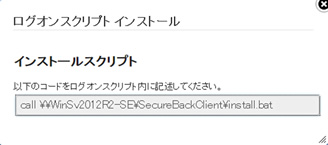
※ ログオンスクリプトの設定方法につきましてはMS社へお問い合わせください。
■ログオンスクリプトの設定例:install.batを直接指定する方法
ドメコンサーバのコントロールパネル → 管理ツール → グループポリシーの管理を開き、 Default Domain Policyを右クリックして[編集]をクリックします。

ユーザーの構成 → Windowsの設定 → スクリプト(ログオン/ログオフ)画面で [ログオン]をダブルクリックします。
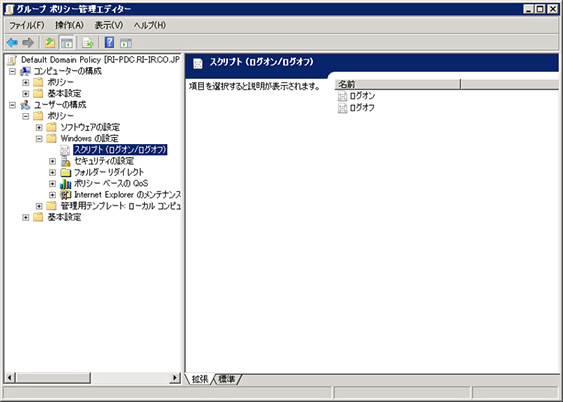
[追加]をクリックします。

スクリプト名項目に、install.batを指定します。
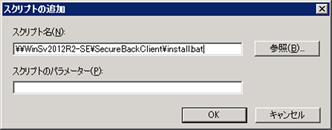
[OK]をクリックします。
